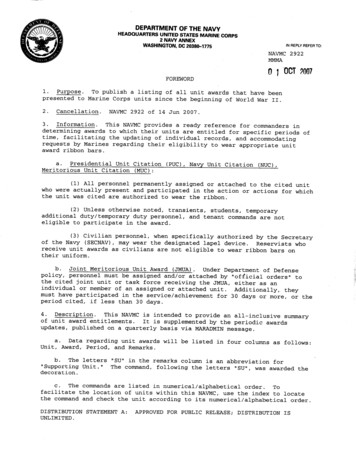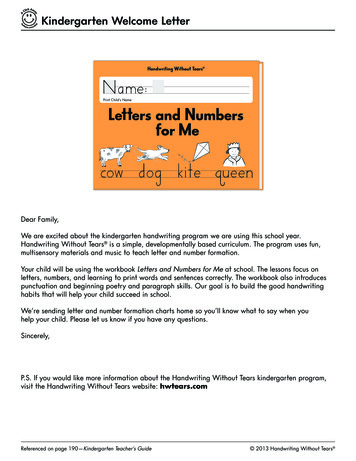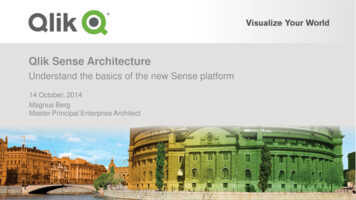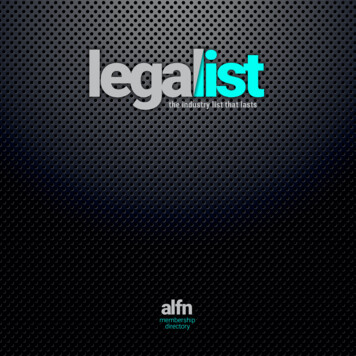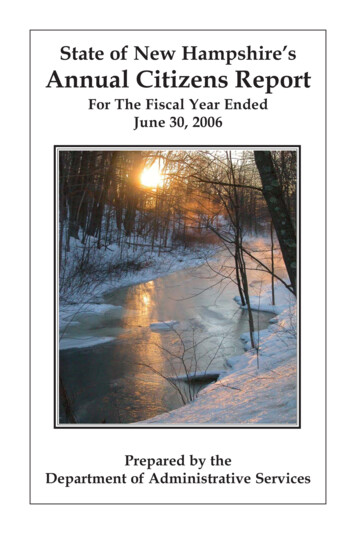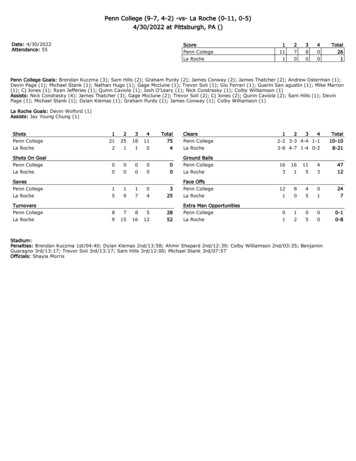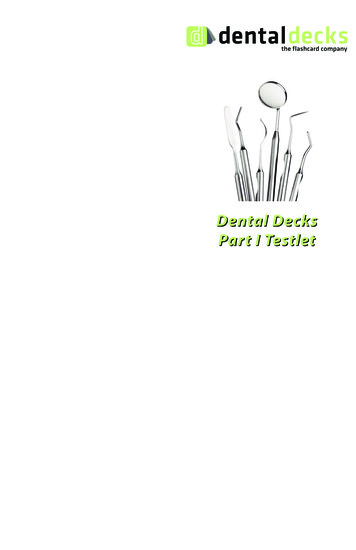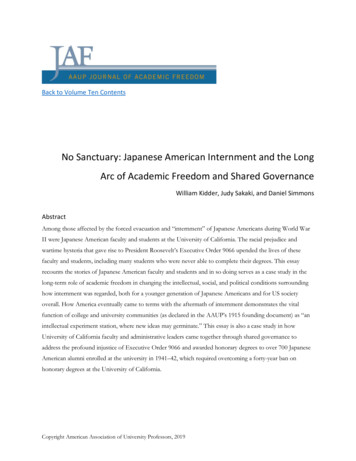Transcription
Measure PlanÜbersicht Punkt-zu-Punkt-Technologie zur Messungunregelmäßiger und großer Formen Kompatibel mit Leica DISTO S910 (WLAN) undDISTO X3/X4 (Bluetooth) auf DST 360 Funktionen: 3D-Ansicht Türen, Fenster und Wandöffnungen hinzufügen Export im JPG-, PDF- und CAD-Format(2D/3D/Raw)2
Measure PlanKompatibilitätMeasure Plan ist kompatibel mit:DISTO X3DISTO S910(über WLAN)oderLeica DST 360DISTO X43
Measure PlanÜbersichtIn Measure Plan können gemessen werden: PunkteEinzelpunktmessung LinienSie benötigen mindestens zwei Punkte, umeine Linie zu erstellen Sobald die Liniegemessen wurde, wird ihre Länge auf demBildschirm angezeigt FlächenSie benötigen mindestens drei Punkte, umeine Fläche zu erstellen. Sobald die Punktegemessen wurden, werden Umfang undFlächenmaß auf dem Bildschirm angezeigt.4Hinweis:Sie können eine unbegrenzteAnzahl von Punkten, Linien undFlächen messenHinweis:Mit der Funktion Linie können Sieeinen Bereich erstellen, indem Sieden ersten Punkt erneut messen(Snapping)
Measure PlanÜbersichtGemessene Punkte werden auf denGrundriss projiziert5
Measure PlanSo starten SieVerbinden Sie Ihren Leica DISTO mit der DISTO Plan AppÖffnen Sie dasMenü Meine Gerätein der SeitenleisteFinden Sie Ihren LeicaDISTO in der Liste undtippen Sie auf VerbindenHinweis:Beim Leica DISTO S910 müssen Sie dieVerbindung über WLAN herstellenWeitere Informationen zu Verbindungen finden Sie in: unseren Schulungsunterlagen über Verbindungen unseren Video-Tutorials über Verbindungen6
Measure PlanSo starten SieVerbinden Sie den DISTO mitdem Leica DST 360 Adapter:Nivellieren Sie das Gerät vorBeginn der Messung:Folgen Sie denBildschirmanweisungen7
Measure PlanSo messen SieWählen Sie Punkt, Linieoder Fläche, bevor Sie mitdem Messen beginnenMit der ON/DIST Tastelösen Sie Messung ausDrücken Sie erneut aufdie Objekttaste, um dieMessung zu beendenWeitere Informationen findenSie in unserem VideoSo funktioniert Measure PlanHinweis:Die Art des Messobjekts kann jederzeitgeändert werden8Hinweis:Sie können auch mitder ON/DIST TasteIhres DISTO smessenHinweis:Messen Sie in derNähe eines vorhandenen Punkts,um ein Snappingzum Punkt zuerreichen
Measure PlanZeichnungsansichtGehen Sie in die Zeichnungsansichtum Ihren Plan zu ändern:In der Zeichnungsansicht können Sie: Neue Linien oder Flächen zeichnen und sie mit Ihrem LeicaDISTO messen Öffnungen in Ihre Zeichnung einfügen Die Raumhöhe bestimmen Texte und Markierungen hinzufügenHinweis:Sie können jederzeit zur P2P-Messansicht zurückkehren, umweitere Punkte, Linien oder Flächen zu messen, es ist jedoch nichtmöglich, diese zu überschreibenWeitere Informationen zum Zeichen finden Sie in: unseren Sketch Plan-Schulungsunterlagen unserem Video-Tutorial zur Verwendung von Sketch Plan9
Measure PlanSchnittpunkte SchnittpunktHindernisVerwenden Sie die Schnittpunktfunktion, wenn eineEcke nicht sichtbar ist und das Gerät nicht darauf gerichtetwerden kann Messen Sie einen Punkt an jeder der beiden Wändeneben der nicht sichtbaren Ecke Die Punkte legen zwei senkrechte Ebenen fest und ihrSchnittpunkt berechnet die nicht sichtbare EckeIn P2P-Messung: MessenSie den Punkt an der Wandin der Nähe der verstecktenEcke10In Zeichnen: Zeichnen Sieeine Linie zwischen denbeiden Punkten undwählen Sie sie ausHinweis: Mit diesem Tool können Sieauch eine Ecke messen, derenWände sich in einem anderenWinkel als 90 schneiden!Wählen Sie dieSchnittpunktfunktionDie ausgewählte Linie wirdautomatisch durch denSchnittpunkt ersetzt
Measure PlanVersteckte Ecke Versteckte EckeVersteckte WandVerwenden Sie die Funktion Versteckte Ecke, wenn eineEcke zusammen mit der gesamten angrenzenden Wandnicht sichtbar ist Messen Sie einen zusätzlichen Punkt an der zweitensichtbaren Wand Das Tool berechnet die versteckte EckeIn P2P-Messung:Messen Sie einen Punktan der Wand in der Näheder versteckten Ecke11In Zeichnen: ZeichnenSie eine Linie zwischenden beiden Punkten undwählen Sie sie ausWählen Sie die FunktionVersteckte EckeHinweis: Mit diesem Tool könnenSie nur Ecken messen, derenWände sich in einem Winkel von90 schneiden!Wählen Sie den Punkt,den Sie verschiebenmöchtenDie gewählte Linie wird durchdie versteckte Wand und derPunkt durch die versteckteEcke ersetzt
Measure Plan3D-AnsichtWechseln Sie in die 3D-Ansicht, um eine3D-Darstellung des gemessenenGrundrisses anzuzeigen:Von vorneVon obenSie können die Ansicht einfach zoomen unddrehen oder mit der Taste Ansicht dieAnsichten Vorn, Oben oder Seite wählenVon der SeitePerspektivisch12
Measure PlanExportExportieren Sie Ihren Plan inmehreren Formaten: JPG13
Measure PlanExportExportieren Sie Ihren Planin mehreren Formaten: JPG PDF Basic PDF ProIn der PDF Pro-Datei findenSie alle Details zu dengemessenen Merkmalen14
Measure PlanExportExportieren Sie Ihren Plan inmehreren Formaten: JPG PDF Basic PDF Pro 2D DXF 2D DWG15
Measure PlanExportExportieren Sie Ihren Planin mehreren Formaten: JPG PDF Basic PDF Pro 2D DXF 2D DWG 3D DXF 3D DWG16
Measure PlanExportExportieren Sie Ihren Planin mehreren Formaten: JPG PDF Basic PDF Pro 2D DXF 2D DWG 3D DXF 3D DWG DXF Raw DWG Raw17OBENIm Raw-Export können Sie nurIhre ursprünglichen (nichtbearbeiteten),Messungen sehen und keineprojiziertenPERSPEKTIVE
Sie nur Ecken messen, deren Wände sich in einem Winkel von 90 schneiden! Die gewählte Linie wird durch die versteckte Wand und der Punkt durch die versteckte Ecke ersetzt . Wählen Sie den Punkt, den Sie verschieben möchten. Wählen Sie die Funktion . Versteckte Ecke. In . Zeichnen: Zeichnen Sie eine Linie zwischen den beiden Punkten und